文章详情页
win10关闭飞行模式灰色解决方法
浏览:75日期:2023-02-01 18:16:43
我们在使用win10的时候有时候会突然发现没法上网,开启了飞行模式,但是飞行模式是灰色的,无法关闭。这个时候不要着急,打开所有服务和启动项,将他们关闭再重启电脑就可以关闭飞行模式了。
win10关闭飞行模式灰色解决方法1、首先我们使用“win+r”快捷键打开运行。
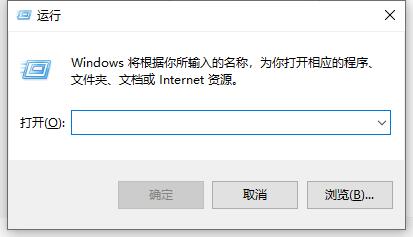
2、输入“msconfig”回车确定。
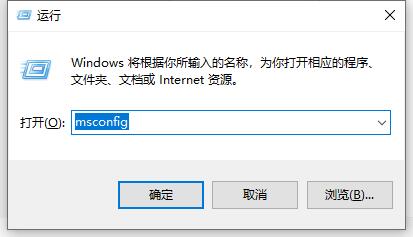
3、进入“服务”选项卡,勾选“隐藏所有Microsoft服务”,然后点击“全部禁用”
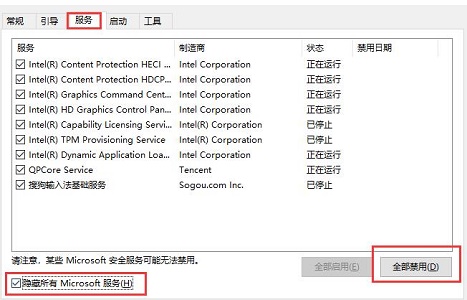
4、接着来到“启动”选项卡,打开任务管理器。
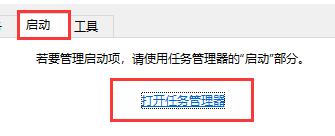
5、将所有任务禁用。
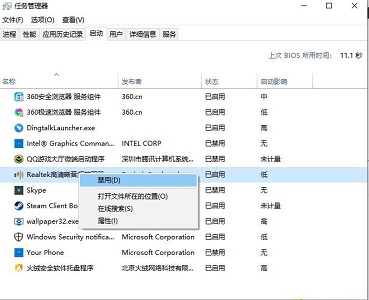
6、最后重启电脑,飞行模式就可以正常开关了。
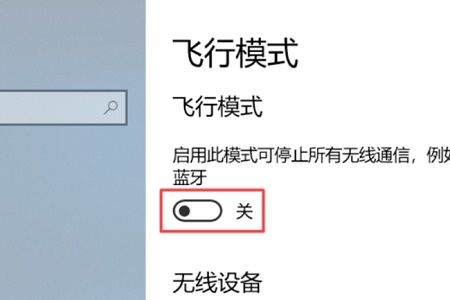
相关文章:win10关闭自动更新 | win10关闭软件弹窗广告
以上就是win10关闭飞行模式灰色解决方法了,另外,在重启电脑后记得将需要的服务和启动项重启。想知道更多相关教程还可以收藏好吧啦网。
以上就是win10关闭飞行模式灰色解决方法的全部内容,望能这篇win10关闭飞行模式灰色解决方法可以帮助您解决问题,能够解决大家的实际问题是好吧啦网一直努力的方向和目标。
相关文章:
1. Win8系统下connectify的使用教程2. Win7系统如何自定义修改鼠标指针样式?3. 每次重启Win7系统后打印机都显示脱机该怎么办?4. Win11分辨率调到了推荐但还是有黑边的解决方法5. Win7纯净版没有USB驱动怎么办?Win7系统没有USB驱动解决教程6. WinXP系统提示“Windows无法配置此无线连接”怎么办?7. 基于 Ubuntu 的 elementary OS 7 版本发布 附官方下载8. Win10系统不能调整任务栏大小怎么办?Win10系统不能调整任务栏大小的解决方法9. 苹果 macOS 13.2 开发者预览版 Beta 2 发布10. Win10系统hyper-v与vmware不兼容怎么办?
排行榜

 网公网安备
网公网安备